联想小新700的系统安装方法 联想小新700的系统
时间:2017-07-04 来源:互联网 浏览量:
今天给大家带来联想小新700的系统安装方法,联想小新700的系统,让您轻松解决问题。
联想小新700笔记本不仅拥有强大的性能,更是有震撼的视觉体验。ips屏幕呈现更宽广的可视角度,用户无论是从正面或是侧面观看,画面细节表现始终如一,使用这款笔记本的用户想要安装win10系统该怎么操作呢?下面就给大家带来联想小新700安装win10系统的方法。具体方法如下:
11、将u深度u盘启动盘连接至电脑,重启等待出现开机画面按下启动快捷键进入到启动项选择窗口,选取【02】U深度WIN8PE标准版(新机器),按下回车键执行操作,如图所示:
 2
22、进入到pe系统桌面会自行弹出系统安装工具,直接点击“浏览”进行选择存放于u盘中win10系统镜像包,如图所示:

 3
33、u深度装机工具会自动加载win10系统镜像包安装文件,选择需要安装磁盘分区,然后点击“确定”按钮,如图所示:
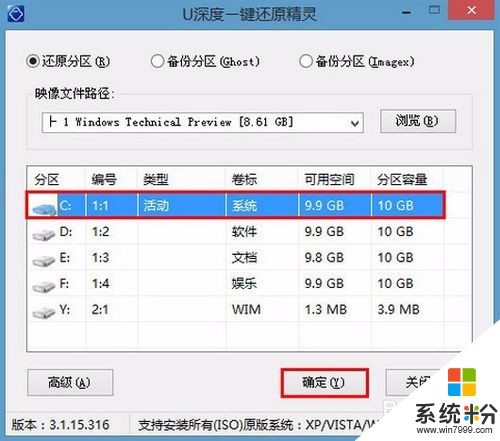 4
44、无需对弹出询问提示窗进行修改,直接按下“确定”按钮即可,如图所示:
 5
55、等待磁盘格式化完成进行win10系统后续安装,将会进入到帐户设置窗口,如图所示:
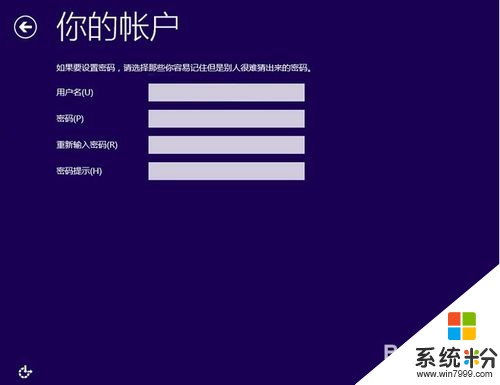 6
6以上便是联想笔记本安装win10系统的操作教程,通过上面的操作就可以实现轻松安装win10系统,有需要的朋友可以跟着上面教程尝试。
以上就是联想小新700的系统安装方法,联想小新700的系统教程,希望本文中能帮您解决问题。
我要分享:
电脑软件热门教程
- 1 如何解决电脑无法启动的常见故障
- 2 电脑复制粘贴文件或图片后如设置右击取消粘贴? 电脑复制粘贴文件或图片后设置右击取消粘贴的方法
- 3 电脑Bois中usb模式启动热键
- 4如何使用360安全卫士免费wife 360手机卫士免费wife的方法
- 5怎么使用迅雷支持浏览器下载?
- 6怎样把优盘和电脑本地磁盘加上图标和背景 把优盘和电脑本地磁盘加上图标和背景的方法
- 7Win7纯净版怎样把存储空间消耗降低以提升运行速度
- 8怎样用MAC电脑自带的mail软件收发签名加密邮件 用MAC电脑自带的mail软件收发签名加密邮件的方法
- 9联想台式机屏幕亮度怎么调 联想电脑屏幕亮度调节方法
- 10怎么调节飞利浦台灯的亮度? 调节飞利浦台灯的亮度的方法。
